苹果电脑内存不足怎么办 mac显示内存不足如何解决
电脑使用一段时间之后都会产生很多的垃圾文件等占据磁盘空间,从而导致电脑运行卡顿不流畅,所以时间久了就会出现内存不足的情况,就有苹果电脑用户在使用过程中遇到了内存不足的情况,该怎么办呢,我们可以借助一些清理软件来进行彻底清理,本文将给大家说说mac显示内存不足的详细解决方法。
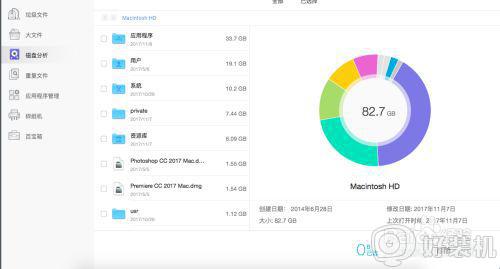
具体步骤如下:
1、在App Store搜索并下载安装Dr. Cleaner,Dr. Cleaner常年占据工具类App的前三名。
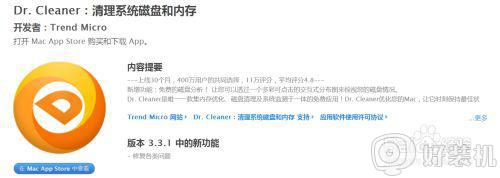
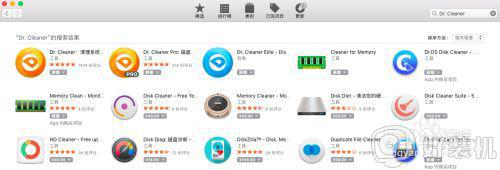
2、打开Dr. Cleaner后,您可以在这里查看您的Mac实时使用情况。包括内存占用,磁盘垃圾,网络使用,CPU使用等等,支持一键为Mac加速。
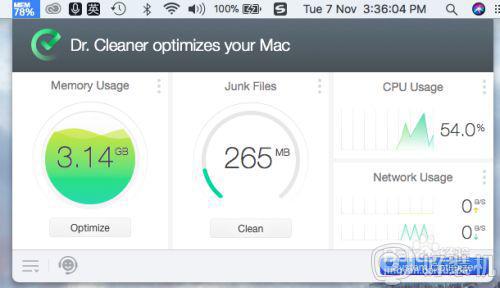
3、如果想要为Mac进行深度清理的话可以进入它的主页面,在这里显示了Dr. Cleaner 的几个主要功能,清理垃圾文件、清理大文件、磁盘分析、清理重复文件、应用程序管理和碎纸机。我们可以通过上述的功能来为Mac腾出空间。
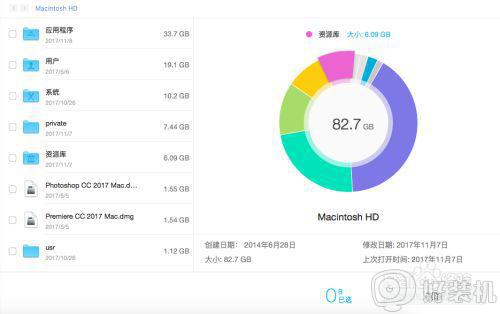
4、选择清理大文件功能,点击扫描,可以看到Mac磁盘中的大文件,选择想要删除的文件,点击下一步,可以选择将文件永久删除或是移入回收箱。
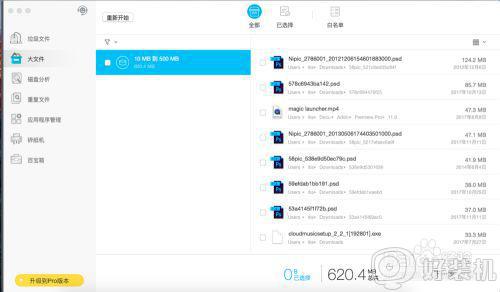
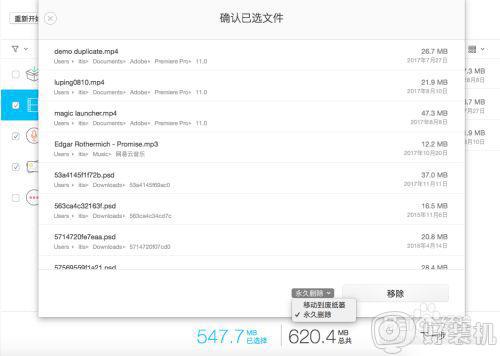
5、选择重复文件功能,点击扫描,扫描结果出来以后,可以显示同一个文件有几个相同的拷贝,清理步骤同上。

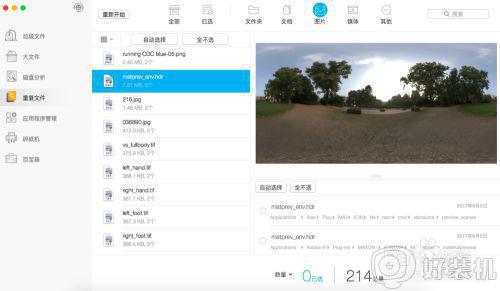
6、清理磁盘中的垃圾就要用到垃圾文件清理功能,可以扫描磁盘的每一个角落,为我们的磁盘腾出更多空间来。
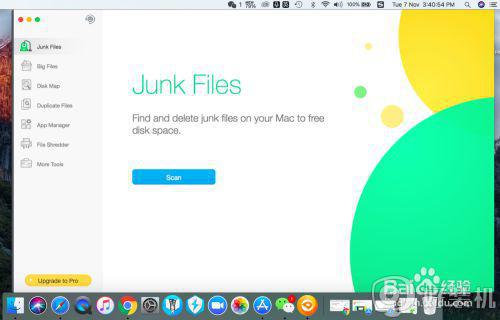
7、其他也有类似的清理软件,像Dr. Cleaner Pro、Clean MyMac3、Daisydisk,但是都需要付费。付费软件功能上可能会更全一点,但是对于一款免费软件来说,Dr. Cleaner 已经基本实现了清理Mac空间的功能了。
上面给大家讲解的就是苹果电脑内存不足的详细解决方法,大家可以按照上面的方法来进行清理从而释放内存空间,不妨可以试试看吧。
苹果电脑内存不足怎么办 mac显示内存不足如何解决相关教程
- 电脑显示可用内存不足,打不开图片怎么办 电脑图片无法打开显示内存不足如何处理
- window图片打不开显示内存不足如何解决 window图片打不开显示内存不足的处理方法
- 虚拟内存不足怎么解决 电脑提示虚拟内存不足的处理方法
- 打开excel显示内存不足怎么办 使用excel显示内存不足处理方法
- 图片打开显示内存不足怎么回事 图片无法打开显示内存不足解决方法
- 打开excel显示内存不足怎么办 使用excel显示内存不足处理方法
- 苹果电脑清理内存的方法 苹果电脑怎么清理内存空间
- Word提示内存或磁盘空间不足如何解决 打开Word提示内存或磁盘空间不足的两种解决方法
- 电脑显卡不够怎么办 显卡内存不足如何解决
- 电脑运行内存太低怎么办 电脑运行内存不足怎么扩容
- 电脑无法播放mp4视频怎么办 电脑播放不了mp4格式视频如何解决
- 电脑文件如何彻底删除干净 电脑怎样彻底删除文件
- 电脑文件如何传到手机上面 怎么将电脑上的文件传到手机
- 电脑嗡嗡响声音很大怎么办 音箱电流声怎么消除嗡嗡声
- 电脑我的世界怎么下载?我的世界电脑版下载教程
- 电脑无法打开网页但是网络能用怎么回事 电脑有网但是打不开网页如何解决
热门推荐
电脑常见问题推荐
- 1 b660支持多少内存频率 b660主板支持内存频率多少
- 2 alt+tab不能直接切换怎么办 Alt+Tab不能正常切换窗口如何解决
- 3 vep格式用什么播放器 vep格式视频文件用什么软件打开
- 4 cad2022安装激活教程 cad2022如何安装并激活
- 5 电脑蓝屏无法正常启动怎么恢复?电脑蓝屏不能正常启动如何解决
- 6 nvidia geforce exerience出错怎么办 英伟达geforce experience错误代码如何解决
- 7 电脑为什么会自动安装一些垃圾软件 如何防止电脑自动安装流氓软件
- 8 creo3.0安装教程 creo3.0如何安装
- 9 cad左键选择不是矩形怎么办 CAD选择框不是矩形的解决方法
- 10 spooler服务自动关闭怎么办 Print Spooler服务总是自动停止如何处理
